WhatsApp csevegések elrejtése: Végső útmutató
A WhatsApp a világ legnépszerűbb üzenetküldő alkalmazása, amely elképesztően 2 milliárd felhasználóval büszkélkedhet. Az alkalmazás híres erős, végpontok közötti titkosításáról, amely feltörhetetlen digitális zárként működik, és biztonságban tartja a felhasználó személyes adatait és üzeneteit. Bár az alkalmazás titkosítási technológiája megvédi Önt a hackerektől és az internetes sebezhetőségektől, nem segít elkerülni a körülötte leselkedő kíváncsiskodó tekinteteket.
Ha meg szeretné tekinteni napi beszélgetéseit, és törlés nélkül szeretne megszabadulni a régebbi beszélgetésektől, rejtse el ezeket a WhatsApp-csevegéseket. Bemutatok egy csodálatos funkciót, amely segít elrejteni WhatsApp-csevegéseit iPhone-on és Androidon anélkül, hogy törölnie kellene a csevegési rekordokat. Tanulni is lehet hogyan kell biztonsági másolatot készíteni és olvassa el a WhatsApp-csevegéseket a számítógépen.

- 1. rész Hogyan lehet elrejteni a WhatsApp-csevegéseket az archívum funkcióval iPhone és Android rendszeren?
- 2. rész Hogyan lehet elrejteni a WhatsApp-csevegéseket a GBWhatsApp alkalmazás segítségével?
- 3. rész Hogyan lehet visszaállítani a rejtett WhatsApp-csevegéseket?
- 4. rész. WhatsApp csevegés biztonsági mentése számítógépen – DrFoneTool – WhatsApp Transfer
1. rész Hogyan lehet elrejteni a WhatsApp-csevegéseket az archívum funkcióval iPhone és Android rendszeren?
A WhatsApp Archívum funkciója egy olyan funkció, amely éppen a jelenlegi helyzethez készült, és lehetővé teszi bizonyos beszélgetések elrejtését az alkalmazás ablakából. Ezzel a funkcióval később könnyedén visszaállíthatja a beszélgetéseket.
1.1 rész Mondja el, hogyan rejtheti el a WhatsApp-csevegéseket az archívum funkcióval iPhone-on.
Lépés 1. Nyisd meg a WhatsApp-ot
Lépés 2. Válassza ki az archiválni kívánt csevegést, és csúsztassa balra az ujját, mint egy csúsztatással, és megjelenik néhány lehetőség
Lépés 3. Most a lehetőségek között látni fogja az „Archívum” gombot egy archívum ikonnal, csak nyomja meg.
Lépés 4. Az összes kiválasztott csevegés törlődik az alkalmazás képernyőjének listájáról

1.2 rész Mondja el, hogyan rejtheti el a WhatsApp csevegést és az összes WhatsApp csevegést Android-eszközökön.
Lépés 1. Nyissa meg a WhatsApp alkalmazást Android-eszközén
Lépés 2. Válassza ki az archiválni kívánt csevegést úgy, hogy hosszan megnyomja az adott csevegést, ez kiemelve lesz, és a felső menüben megjelenik néhány lehetőség.
Lépés 3. A felső menüben a pontozott menüopció mellett megjelenik egy „Archívum” gomb, kattintson rá, és a csevegés archiválva lesz.
Lépés 4. Az egyes csevegések azonnal törlődnek a listáról, és megjelennek az alkalmazás fő csevegőképernyőjén
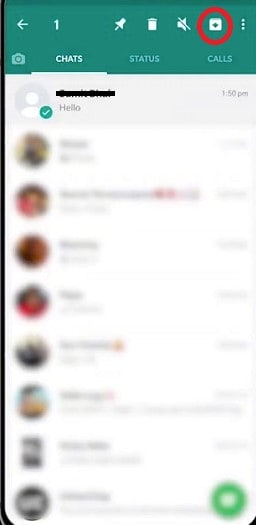
Az összes csevegés archiválása
Ha az összes csevegést egyszerre szeretné archiválni, kövesse az alábbi utasításokat
Lépés 1. Nyissa meg a menüt a jobb felső sarokban
Lépés 2. Kattintson a „Beállítások”, majd a „Csevegés” elemre, végül lépjen a „Csevegés előzményei” elemre.
Lépés 3. Válassza az „Összes csevegés archiválása” lehetőséget, és amikor a rendszer kéri a választás megerősítésére, nyomja meg az „OK” gombot.
Lépés 4. A WhatsApp összes csevegése hatékonyan el lesz rejtve

Jegyzet:
Lépés 1. Ez a folyamat nem törli véglegesen a csevegést. A csevegés továbbra is a telefonon zajlik, és bármikor visszakereshető.
Lépés 2. Ezzel a funkcióval nem készít biztonsági másolatot a csevegésről az SD-kártyán vagy a felhőben.
Lépés 3. A csevegés újra megjelenik, ha az adott partner üzenetet küld, és többé nem lesz elrejtve az alkalmazás képernyőjén.
Lépés 4. Az archivált csevegési üzeneteket megtalálhatja eszközén. Androidon az archivált üzenetek a képernyő aljáról nyithatók meg, míg iPhone-on a felső menüben találja az üzeneteket.
2. rész Hogyan lehet elrejteni a WhatsApp-csevegéseket a GBWhatsApp alkalmazás segítségével?
A GBWhatsApp a WhatsApp módosított és továbbfejlesztett változata, amelyet az XDA fejlesztői fejlesztettek ki. Több funkcionalitást és testreszabhatósági beállításokat kínál. A GBWhatsApp a WhatsApp meglévő verziójára települ mobileszközén, és lehetővé teszi számos beállítás és funkció elérését.
A GBWhatsApp mod verziója számos funkciót bevezet, például a téma és az esztétikai testreszabását, csökkenti a WhatsApp fájlméretet, miközben lehetővé teszi a hivatalos alkalmazásnál nagyobb fájlok küldését, DND (ne zavarjanak) módot, teljes adatvédelmi ellenőrzést, üzenetek ütemezését, néhány javítást is. az alkalmazás gyakori hibáiról, hogy egyszerűsítse a WhatsApp alkalmazás használhatóságát.
Most elérkeztünk a fő ponthoz, és nézzük meg, hogyan rejthetjük el a WhatsApp-csevegéseket a GBWhatsApp használatával. A lépések a következők:
Lépés 1. Töltse le és telepítse a GBWhatsApp
Lépés 2. Most nyissa meg az alkalmazást, és lépjen az elrejteni kívánt csevegésre
Lépés 3. Válassza ki és tartsa lenyomva az elrejteni kívánt csevegést
Lépés 4. Miután kiválasztotta, lépjen a három ponttal ellátott felső menü opciók menüjébe
Lépés 5. Megjelenik egy legördülő menü, benne az „Elrejtés” lehetőséggel
Lépés 6. Kattintson az elrejtés lehetőségre, és a rendszer felkéri, hogy erősítse meg új mintát a rejtett csevegésekhez való későbbi hozzáféréshez.
Lépés 7. Az ellenőrzés befejezése után a kiválasztott csevegéseket sikeresen elrejtjük
3. rész Hogyan lehet visszaállítani a rejtett WhatsApp-csevegéseket?
Ha a WhatsApp alkalmazás Archív csevegés funkcióját használja, akkor kövesse az alábbi lépéseket az üzenetek archiválásának megszüntetéséhez.
Üzenetek archiválásának megszüntetése Androidon
Lépés 1. Görgessen le a csevegés aljára, és nyissa meg az Archivált csevegéseket
Lépés 2. Válassza ki a helyreállítani kívánt csevegést, érintse meg hosszan a csevegés kiválasztásához
Lépés 3. A felső sávon megjelenik az archiválás megszüntetésének ikonja
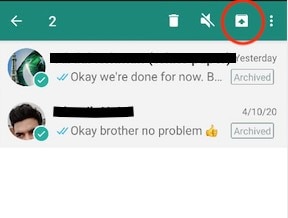
Az üzenetek archiválásának megszüntetése iPhone-on
Lépés 1. Nyissa meg a WhatsApp alkalmazást, és húzza le a csevegőképernyőt, hogy megjelenjen az archivált csevegés
Lépés 2. Most csúsztassa jobbra az archiválást megszüntetni kívánt csevegést, és nyomja meg az archiválás megszüntetése gombot
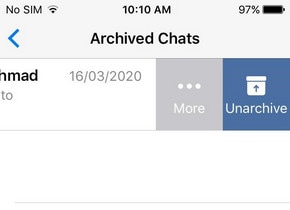
Helyezze vissza a rejtett csevegéseket a GBWhatsApp-on
Ha a GBWhatsApp alkalmazást használta az üzenetek hatékony elrejtésére. Így állíthatja vissza a rejtett üzeneteket.
Lépés 1. Nyissa meg a GBWhatsApp alkalmazást, és érintse meg a WhatsApp szöveget a képernyő bal felső sarkában
Lépés 2. Amint megérinti ott, megjelenik a minta képernyő, rajzolja meg a mintát, hogy ellenőrizze a hitelességét
Lépés 3. A hitelesítés után megjelenik a rejtett csevegés
Lépés 4. A csevegés elrejtésének megjelenítéséhez válassza ki az adott csevegést a gomb megnyomásával és nyomva tartásával, majd a menüikonban meg kell nyomnia a „Csevegés megjelölése láthatóként” gombot.
Lépés 5. Az összes kiválasztott csevegés elrejtve megjelenik, és normál csevegésként megjelenik a GBWhatsApp főképernyőjén
4. rész. WhatsApp csevegés biztonsági mentése számítógépen – DrFoneTool – WhatsApp Transfer
Most áttérünk az Ön számára elérhető legjobb megoldásra, amellyel biztonságosan és hatékonyan elrejtheti WhatsApp-csevegéseit, és bármikor visszaállíthatja azokat. Az eszköz, amelyet fel fogok vizsgálni, nem csak azt a lehetőséget kínálja, hogy biztonsági másolatot készítsen a csevegéseiről, és elolvassa a számítógépen.
A DrFoneTool – WhatsApp Transfer lehetővé teszi, hogy az összes WhatsApp-csevegésről és adatról biztonsági másolatot készítsen a számítógépére egy egyszerű és áttekinthető, felhasználóbarát felületen. A Wondershare technológiai csoport e csodálatos eszköze nem csak biztonsági mentést kínál a WhatsApp adatairól, hanem a DrFoneTool szoftverrel később visszaállíthatja adatait ugyanarra vagy bármely más eszközre, valamint lehetőséget kínál a WhatsApp adatok átvitelére iOS rendszerről iOS rendszerre. eszközről, iOS-ről Androidra és fordítva.
A WhatsApp biztonsági mentési és visszaállítási folyamatának felgyorsítása érdekében bemutatom azokat a pontos lépéseket, amelyek ahhoz szükségesek, hogy a WhatsApp-csevegéseket és mellékleteket biztonságosan eljuttassa Androidról vagy iOS-ről a számítógépére.
Letöltés indítása Letöltés indítása
Lépés 1: Indítsa el a DrFoneTool eszközkészletet, és egy elegáns megjelenésű felület jelenik meg, amely számos mobileszköz-probléma megoldására szolgál. Válassza a „WhatsApp Transfer” világoskék lehetőséget a jobb sarokban.

Lépés 2: A következő képernyőn néhány nagyszerű funkciót láthat, amelyek ez az eszköztár. Egy Backup WhatsApp csevegést fogunk végrehajtani a számítógépen a DrFoneTool WhatsApp Transfer funkciójával. Ezért válassza a „WhatsApp üzenetek biztonsági mentése” lehetőséget.

Lépés 3: Csatlakoztassa Android- vagy iOS-eszközét, amelyikről szeretne biztonsági másolatot készíteni. Az eszköz automatikusan felismeri az eszközt, és elindítja a WhatsApp biztonsági mentési folyamatát anélkül, hogy az Ön részéről bármilyen bevitel szükséges.
Lépés 4: Mivel a biztonsági mentés automatikusan elindult, magától befejeződik, és az eszköz értesíti Önt, ha elkészült.
Az iPhone biztonsági mentése esetén, ha szeretné ellenőrizni a biztonsági mentési fájlokat, kattintson a „Megtekintés” lehetőségre a szoftverablakban. Ha egynél több WhatsApp biztonsági mentési fájl van, kiválaszthatja, hogy melyiket szeretné megtekinteni. Miután megnyitott egy adott WhatsApp biztonsági mentési fájlt, látni fogja az összes részletet. Ha exportálni szeretné a biztonsági másolatot a számítógépére a szoftverből, vagy vissza szeretné állítani az eszközére, akkor ezt innen teheti meg.

Következtetés
Ez az archiválási funkció iPhone és Android telefonokon megkönnyíti egy vagy az összes WhatsApp csevegés elrejtését. Lehetővé teszi a csevegések elrejtését a GBWhatsApp alkalmazással archiválás nélkül. A csevegések archiválásának megszüntetése után könnyen fel lehet őket tüntetni. A DrFoneTool szoftverrel elolvashatja a WhatsApp-csevegéseket a számítógépén, bár azok rejtve vannak a telefonon. Ez az eszköz egy egyszerű megoldás, könnyen használható felülettel még a legkevésbé technikai felhasználók számára is, akikkel biztonságossá tehetik csevegéseiket.
Legfrissebb cikkek